惠普电脑恢复出厂设置详细指南在使用惠普电脑的过程中,系统性能下降、病毒感染或软件冲突等问题时有发生。恢复出厂设置能有效解决这些问题,将电脑还原到初始状态。本指南将提供惠普电脑恢复出厂设置的详细步骤,帮助您轻松操作。
为什么需要恢复出厂设置?恢复出厂设置是解决惠普电脑常见问题的有效方法。当电脑运行缓慢、频繁崩溃或感染恶意软件时,这一操作能清除所有用户数据和安装的程序,还原系统到出厂状态。这对于提升性能、准备出售电脑或应对系统错误非常实用。执行前,请确保理解其作用:所有个人文件将被删除,因此备份至关重要。
准备工作:确保安全操作在执行惠普电脑恢复出厂设置前,必须做好充分准备:
备份重要数据:使用外部硬盘或云服务保存文件、照片和文档,避免数据丢失。连接电源适配器:确保电脑全程供电,防止中断导致系统损坏。记录软件密钥:记下付费软件的激活码,便于恢复后重新安装。移除外部设备:断开USB驱动器、打印机等,简化操作流程。这些步骤能降低风险,确保恢复过程顺利。
惠普电脑恢复出厂设置的详细步骤根据惠普电脑型号和操作系统版本,恢复方法略有差异。以下是常见方法:
方法一:使用Windows内置恢复功能适用于运行Windows 10或11的惠普电脑:
点击“开始”菜单,选择“设置”图标。进入“更新和安全”选项,再点击“恢复”。在“重置此电脑”部分,选择“开始”。选择“删除所有内容”以彻底恢复出厂设置。根据提示选择“本地重新安装”或“云下载”(推荐本地以节省时间)。确认操作,等待系统自动重启并完成恢复(约30-60分钟)。此方法简单直接,适合大多数用户。
方法二:利用惠普恢复分区许多惠普电脑预装了恢复分区,适用于无法进入系统的情况:
重启电脑,在开机画面出现时反复按F11键(部分型号可能用Esc或F10)。进入“恢复管理器”界面后,选择“疑难解答”。点击“恢复管理器”或“系统恢复”。选择“出厂恢复”选项,并确认操作。耐心等待过程完成(约45-90分钟),电脑将自动重启。如果F11无效,请查阅惠普说明书或尝试其他功能键。
方法三:使用恢复盘(可选)对于没有恢复分区的旧型号,您可以创建恢复盘:
从惠普官网下载恢复工具(需在其他电脑操作)。将工具烧录到USB驱动器或DVD。插入恢复盘到惠普电脑,重启并从盘启动。按照向导完成恢复过程。此方法更灵活,但需额外准备。
注意事项与常见问题解答恢复惠普电脑出厂设置时,需注意:
数据永久丢失:操作不可逆,务必提前备份所有文件。驱动重新安装:恢复后,需手动安装显卡、声卡等驱动程序,可从惠普支持页面下载。系统更新:完成后,立即运行Windows Update以获取最新补丁。故障处理:如果恢复失败,检查硬件问题或联系惠普客服。常见问题:为什么恢复后速度没提升?可能因硬盘老化或病毒残留,建议全面扫描。
结语通过本指南,您已掌握惠普电脑恢复出厂设置的详细步骤。这一操作能显著改善系统性能,但需谨慎执行。记住,备份是关键。如果您遇到复杂问题,参考官方文档或寻求专业支持。保持电脑健康,从定期维护开始。